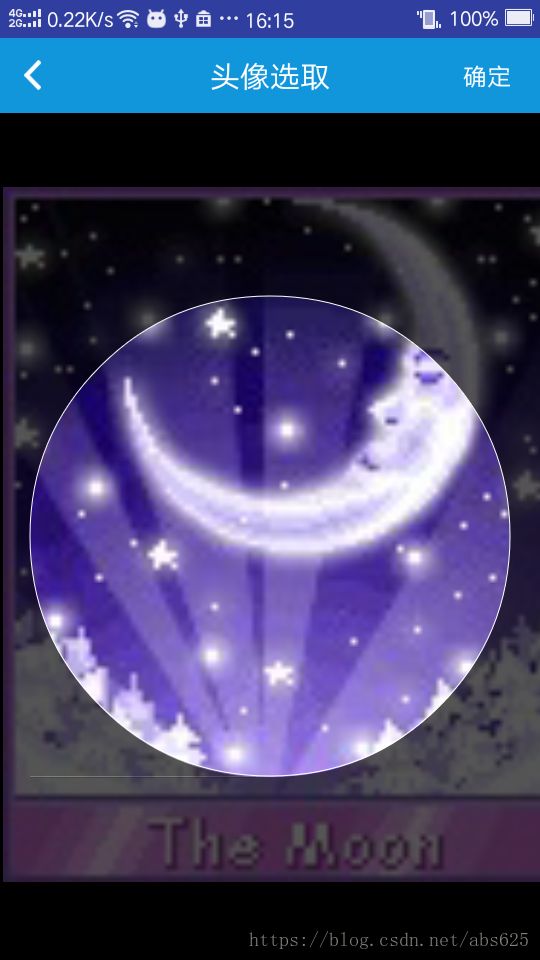android 头像选择,裁剪全套解决方案,你值得拥有!
头像选取,裁切,上传等功能基本上是现在每个app必备的功能,实现起来倒是不复杂,确是要花点时间。恰好前几天把这个功能做完了,本着不重复造轮子的原则,提供一整套解决方案,希望给能用到的小伙伴。
首先放头像必须得有一个控件,我这里用的 CircleImageView
implementation 'de.hdodenhof:circleimageview:2.1.0'然后是点击控件弹出选择框拍照或者是去图库选取,如图
其中底部的控件用的是第三方控件,具体可以访问我的github主页查看:
https://github.com/mrcoderzou/ActionSheetPro
示例代码:
//头像控件点击事件
logo.setOnClickListener(new View.OnClickListener() {
@Override
public void onClick(View view) {
ActionSheetDialog actionSheetDialog = new ActionSheetDialog(
mContext).builder().setCancelable(false)
.setCanceledOnTouchOutside(true);
for (int i = 0; i < fileFrom.length; i++) {
actionSheetDialog.addSheetItem(fileFrom[i],
ActionSheetDialog.SheetItemColor.Blue,
new ActionSheetDialog.OnSheetItemClickListener() {
@Override
public void onClick(int which) {
getFile(which);
}
});
}
actionSheetDialog.show();
}
});
//处理点击事件
private void getFile(int index) {
switch (index) {
case 1:
takePic();
break;
case 2:
gallery();
break;
}
}
//去图库选择
private void gallery() {
PictureSelector.create(this)
.openGallery(PictureMimeType.ofImage())// 全部.PictureMimeType.ofAll()、图片.ofImage()、视频.ofVideo()、音频.ofAudio()
.theme(themeId)// 主题样式设置 具体参考 values/styles 用法:R.style.picture.white.style
.maxSelectNum(1)// 最大图片选择数量
.minSelectNum(1)// 最小选择数量
.isCamera(false)// 是否显示拍照按钮
.imageSpanCount(5)// 每行显示个数
.compress(false)// 是否压缩 true or false
.maxSelectNum(1)// 最大图片选择数量
.isZoomAnim(true)// 图片列表点击 缩放效果 默认true
.synOrAsy(true)//同步true或异步false 压缩 默认同步
.glideOverride(120, 120)// glide 加载宽高,越小图片列表越流畅,但会影响列表图片浏览的清晰度
//.selectionMedia(picList)// 是否传入已选图片
.minimumCompressSize(100)// 小于100kb的图片不压缩
.forResult(Pic_OK);//结果回调onActivityResult code
}
//拍照
private void takePic() {
//单独拍照
PictureSelector.create(this)
.openCamera(PictureMimeType.ofImage())
.theme(themeId)// 主题样式设置 具体参考 values/styles
.minSelectNum(1)// 最小选择数量
.compress(false)
.selectionMode(PictureConfig.MULTIPLE)// 多选 or 单选
.isCamera(false)// 是否显示拍照按钮
.glideOverride(120, 120)// glide 加载宽高,越小图片列表越流畅,但会影响列表图片浏览的清晰度
//.selectionMedia(picList)// 是否传入已选图片
.imageSpanCount(5)// 每行显示个数
.maxSelectNum(1)// 最大图片选择数量
.isZoomAnim(true)// 图片列表点击 缩放效果 默认true
.synOrAsy(true)//同步true或异步false 压缩 默认同步
.minimumCompressSize(100)// 小于100kb的图片不压缩
.forResult(Camea_OK);
}其中拍照和图库选择图片需要用到第三方框架:
implementation 'com.github.LuckSiege.PictureSelector:picture_library:v2.1.9'选取完成图片或者拍照完成之后,根据传入的result值回调到onActivityResult方法
@Override
public void onActivityResult(int requestCode, int resultCode, Intent data) {
super.onActivityResult(requestCode, resultCode, data);
LogUtils.e("requestCode : "+requestCode);
switch (requestCode) {
case Camea_OK:
// 图片选择结果回调
List resultCamera = PictureSelector.obtainMultipleResult(data);
if(resultCamera != null && resultCamera.size() > 0){
Intent cameraIntent = new Intent(mContext, ClipImageActivity.class);
cameraIntent.putExtra("path",resultCamera.get(0).getPath());
startActivityForResult(cameraIntent,CLIP);
}
break;
case Pic_OK:
// 图片选择结果回调
List resultGallery = PictureSelector.obtainMultipleResult(data);
if(resultGallery != null && resultGallery.size() > 0){
Intent picIntent = new Intent(mContext, ClipImageActivity.class);
picIntent.putExtra("path",resultGallery.get(0).getPath());
startActivityForResult(picIntent,CLIP);
}
break;
case CLIP:
if(data != null){
String path = data.getStringExtra("result_path");
LogUtils.e("path : "+path);
uploadHead(path);
}
break;
}
} onActivityResult方法中主要是获取了图片的地址,然后通过path这个参数传入到裁剪页面,裁剪页面效果图:
裁剪页面主要是用了一个自定义的view,分别包含一个能缩放的ImageView,还有一个圆形遮罩,代码如下:
自定义view:ClipImageLayout
public class ClipImageLayout extends RelativeLayout {
private ClipZoomImageView mZoomImageView;
private CutImageBorderView mClipImageView;
private int mHorizontalPadding = 20;// 框左右的边距,这里左右边距为0,为�?��屏幕宽度的正方形�?
public ClipImageLayout(Context context, AttributeSet attrs) {
super(context, attrs);
mZoomImageView = new ClipZoomImageView(context);
mClipImageView = new CutImageBorderView(context);
android.view.ViewGroup.LayoutParams lp = new LayoutParams(
android.view.ViewGroup.LayoutParams.MATCH_PARENT,
android.view.ViewGroup.LayoutParams.MATCH_PARENT);
this.addView(mZoomImageView, lp);
this.addView(mClipImageView, lp);
// 计算padding的px
mHorizontalPadding = (int) TypedValue.applyDimension(
TypedValue.COMPLEX_UNIT_DIP, mHorizontalPadding, getResources()
.getDisplayMetrics());
mZoomImageView.setHorizontalPadding(mHorizontalPadding);
mClipImageView.setHorizontalPadding(mHorizontalPadding);
}
public void setImageDrawable(Drawable drawable) {
mZoomImageView.setImageDrawable(drawable);
}
public void setImageBitmap(Bitmap bitmap) {
mZoomImageView.setImageBitmap(bitmap);
}
/**
* 对外公布设置边距的方�?单位为dp
*
* @param mHorizontalPadding
*/
public void setHorizontalPadding(int mHorizontalPadding) {
this.mHorizontalPadding = mHorizontalPadding;
}
/**
* 裁切图片
*
* @return
*/
public Bitmap clip() {
return mZoomImageView.clip();
}
}
缩放的imageView:ClipZoomImageView
public class ClipZoomImageView extends AppCompatImageView implements ScaleGestureDetector.OnScaleGestureListener,
View.OnTouchListener, ViewTreeObserver.OnGlobalLayoutListener {
public static float SCALE_MAX = 4.0f;
private static float SCALE_MID = 2.0f;
/**
* 初始化时的缩放比例,如果图片宽或高大于屏幕,此�?将小�?
*/
private float initScale = 1.0f;
private boolean once = true;
/**
* 用于存放矩阵�?个�?
*/
private final float[] matrixValues = new float[9];
/**
* 缩放的手势检�?
*/
private ScaleGestureDetector mScaleGestureDetector = null;
private final Matrix mScaleMatrix = new Matrix();
/**
* 用于双击�?��
*/
private GestureDetector mGestureDetector;
private boolean isAutoScale;
private int mTouchSlop;
private float mLastX;
private float mLastY;
private boolean isCanDrag;
private int lastPointerCount;
/**
* 水平方向与View的边�?
*/
private int mHorizontalPadding;
public ClipZoomImageView(Context context) {
this(context, null);
}
public ClipZoomImageView(Context context, AttributeSet attrs) {
super(context, attrs);
setScaleType(ScaleType.MATRIX);
mGestureDetector = new GestureDetector(context,
new GestureDetector.SimpleOnGestureListener() {
@Override
public boolean onDoubleTap(MotionEvent e) {
if (isAutoScale == true)
return true;
float x = e.getX();
float y = e.getY();
if (getScale() < SCALE_MID) {
ClipZoomImageView.this.postDelayed(
new AutoScaleRunnable(SCALE_MID, x, y), 16);
isAutoScale = true;
} else {
ClipZoomImageView.this.postDelayed(
new AutoScaleRunnable(initScale, x, y), 16);
isAutoScale = true;
}
return true;
}
});
mScaleGestureDetector = new ScaleGestureDetector(context, this);
this.setOnTouchListener(this);
}
/**
* 自动缩放的任�?
*
*/
private class AutoScaleRunnable implements Runnable {
static final float BIGGER = 1.07f;
static final float SMALLER = 0.93f;
private float mTargetScale;
private float tmpScale;
/**
* 缩放的中�?
*/
private float x;
private float y;
/**
* 传入目标缩放值,根据目标值与当前值,判断应该放大还是缩小
*
* @param targetScale
*/
public AutoScaleRunnable(float targetScale, float x, float y) {
this.mTargetScale = targetScale;
this.x = x;
this.y = y;
if (getScale() < mTargetScale) {
tmpScale = BIGGER;
} else {
tmpScale = SMALLER;
}
}
@Override
public void run() {
// 进行缩放
mScaleMatrix.postScale(tmpScale, tmpScale, x, y);
checkBorder();
setImageMatrix(mScaleMatrix);
final float currentScale = getScale();
// 如果值在合法范围内,继续缩放
if (((tmpScale > 1f) && (currentScale < mTargetScale))
|| ((tmpScale < 1f) && (mTargetScale < currentScale))) {
ClipZoomImageView.this.postDelayed(this, 16);
} else
// 设置为目标的缩放比例
{
final float deltaScale = mTargetScale / currentScale;
mScaleMatrix.postScale(deltaScale, deltaScale, x, y);
checkBorder();
setImageMatrix(mScaleMatrix);
isAutoScale = false;
}
}
}
@Override
public boolean onScale(ScaleGestureDetector detector) {
float scale = getScale();
float scaleFactor = detector.getScaleFactor();
if (getDrawable() == null)
return true;
/**
* 缩放的范围控�?
*/
if ((scale < SCALE_MAX && scaleFactor > 1.0f)
|| (scale > initScale && scaleFactor < 1.0f)) {
/**
* �?��值最小�?判断
*/
if (scaleFactor * scale < initScale) {
scaleFactor = initScale / scale;
}
if (scaleFactor * scale > SCALE_MAX) {
scaleFactor = SCALE_MAX / scale;
}
/**
* 设置缩放比例
*/
mScaleMatrix.postScale(scaleFactor, scaleFactor,
detector.getFocusX(), detector.getFocusY());
checkBorder();
setImageMatrix(mScaleMatrix);
}
return true;
}
/**
* 根据当前图片的Matrix获得图片的范�?
*
* @return
*/
private RectF getMatrixRectF() {
Matrix matrix = mScaleMatrix;
RectF rect = new RectF();
Drawable d = getDrawable();
if (null != d) {
rect.set(0, 0, d.getIntrinsicWidth(), d.getIntrinsicHeight());
matrix.mapRect(rect);
}
return rect;
}
@Override
public boolean onScaleBegin(ScaleGestureDetector detector) {
return true;
}
@Override
public void onScaleEnd(ScaleGestureDetector detector) {
}
@Override
public boolean onTouch(View v, MotionEvent event) {
if (mGestureDetector.onTouchEvent(event))
return true;
mScaleGestureDetector.onTouchEvent(event);
float x = 0, y = 0;
// 拿到触摸点的个数
final int pointerCount = event.getPointerCount();
// 得到多个触摸点的x与y均�?
for (int i = 0; i < pointerCount; i++) {
x += event.getX(i);
y += event.getY(i);
}
x = x / pointerCount;
y = y / pointerCount;
/**
* 每当触摸点发生变化时,重置mLasX , mLastY
*/
if (pointerCount != lastPointerCount) {
isCanDrag = false;
mLastX = x;
mLastY = y;
}
lastPointerCount = pointerCount;
switch (event.getAction()) {
case MotionEvent.ACTION_MOVE:
float dx = x - mLastX;
float dy = y - mLastY;
if (!isCanDrag) {
isCanDrag = isCanDrag(dx, dy);
}
if (isCanDrag) {
if (getDrawable() != null) {
RectF rectF = getMatrixRectF();
// 如果宽度小于屏幕宽度,则禁止左右移动
if (rectF.width() <= getWidth() - mHorizontalPadding * 2) {
dx = 0;
}
// 如果高度小雨屏幕高度,则禁止上下移动
if (rectF.height() <= getHeight() - getHVerticalPadding()
* 2) {
dy = 0;
}
mScaleMatrix.postTranslate(dx, dy);
checkBorder();
setImageMatrix(mScaleMatrix);
}
}
mLastX = x;
mLastY = y;
break;
case MotionEvent.ACTION_UP:
case MotionEvent.ACTION_CANCEL:
lastPointerCount = 0;
break;
}
return true;
}
/**
* 获得当前的缩放比�?
*
* @return
*/
public final float getScale() {
mScaleMatrix.getValues(matrixValues);
return matrixValues[Matrix.MSCALE_X];
}
@Override
protected void onAttachedToWindow() {
super.onAttachedToWindow();
getViewTreeObserver().addOnGlobalLayoutListener(this);
}
@Override
protected void onDetachedFromWindow() {
super.onDetachedFromWindow();
getViewTreeObserver().removeGlobalOnLayoutListener(this);
}
/**
* 垂直方向与View的边�?
*/
// private int getHVerticalPadding();
@Override
public void onGlobalLayout() {
if (once) {
Drawable d = getDrawable();
if (d == null)
return;
// 垂直方向的边�?
// getHVerticalPadding() = (getHeight() - (getWidth() - 2 *
// mHorizontalPadding)) / 2;
int width = getWidth();
int height = getHeight();
// 拿到图片的宽和高
int drawableW = d.getIntrinsicWidth();
int drawableH = d.getIntrinsicHeight();
float scale = 1.0f;
int frameSize = getWidth() - mHorizontalPadding * 2;
// 大图
if (drawableW > frameSize && drawableH < frameSize) {
scale = 1.0f * frameSize / drawableH;
} else if (drawableH > frameSize && drawableW < frameSize) {
scale = 1.0f * frameSize / drawableW;
} else if (drawableW > frameSize && drawableH > frameSize) {
float scaleW = frameSize * 1.0f / drawableW;
float scaleH = frameSize * 1.0f / drawableH;
scale = Math.max(scaleW, scaleH);
}
// 太小的图片放大处�?
if (drawableW < frameSize && drawableH > frameSize) {
scale = 1.0f * frameSize / drawableW;
} else if (drawableH < frameSize && drawableW > frameSize) {
scale = 1.0f * frameSize / drawableH;
} else if (drawableW < frameSize && drawableH < frameSize) {
float scaleW = 1.0f * frameSize / drawableW;
float scaleH = 1.0f * frameSize / drawableH;
scale = Math.max(scaleW, scaleH);
}
initScale = scale;
SCALE_MID = initScale * 2;
SCALE_MAX = initScale * 4;
mScaleMatrix.postTranslate((width - drawableW) / 2,
(height - drawableH) / 2);
mScaleMatrix.postScale(scale, scale, getWidth() / 2,
getHeight() / 2);
// 图片移动至屏幕中�?
setImageMatrix(mScaleMatrix);
once = false;
}
}
/**
* 剪切图片,返回剪切后的bitmap对象
*
* @return
*/
public Bitmap clip() {
Bitmap bitmap = Bitmap.createBitmap(getWidth(), getHeight(),Bitmap.Config.ARGB_8888);
//将剪裁的图片压缩到500k以下,如果没需求就注释该段代码
ByteArrayOutputStream baos = new ByteArrayOutputStream();
int options = 100;//保存的图片自动压缩低于500k
bitmap.compress(Bitmap.CompressFormat.JPEG, options, baos);
while (baos.toByteArray().length / 1024 > 500) {
baos.reset();
options -= 10;
bitmap.compress(Bitmap.CompressFormat.JPEG, options, baos);
}
Canvas canvas = new Canvas(bitmap);
draw(canvas);
return Bitmap.createBitmap(bitmap, mHorizontalPadding,
getHVerticalPadding(), getWidth() - 2 * mHorizontalPadding,
getWidth() - 2 * mHorizontalPadding);
}
/**
* 边界�?��
*/
private void checkBorder() {
RectF rect = getMatrixRectF();
float deltaX = 0;
float deltaY = 0;
int width = getWidth();
int height = getHeight();
// 如果宽或高大于屏幕,则控制范�?; 这里�?.001是因为精度丢失会产生问题,但是误差一般很小,�?��我们直接加了�?��0.01
if (rect.width() + 0.01 >= width - 2 * mHorizontalPadding) {
if (rect.left > mHorizontalPadding) {
deltaX = -rect.left + mHorizontalPadding;
}
if (rect.right < width - mHorizontalPadding) {
deltaX = width - mHorizontalPadding - rect.right;
}
}
if (rect.height() + 0.01 >= height - 2 * getHVerticalPadding()) {
if (rect.top > getHVerticalPadding()) {
deltaY = -rect.top + getHVerticalPadding();
}
if (rect.bottom < height - getHVerticalPadding()) {
deltaY = height - getHVerticalPadding() - rect.bottom;
}
}
mScaleMatrix.postTranslate(deltaX, deltaY);
}
/**
* 是否是拖动行�?
*
* @param dx
* @param dy
* @return
*/
private boolean isCanDrag(float dx, float dy) {
return Math.sqrt((dx * dx) + (dy * dy)) >= mTouchSlop;
}
public void setHorizontalPadding(int mHorizontalPadding) {
this.mHorizontalPadding = mHorizontalPadding;
}
private int getHVerticalPadding() {
return (getHeight() - (getWidth() - 2 * mHorizontalPadding)) / 2;
}
}圆形遮罩:CutImageBorderView
public class CutImageBorderView extends View {
/**
* 水平方向与View的边距
*/
private int mHorizontalPadding;
/**
* 垂直方向与View的边距
*/
private int mVerticalPadding;
/**
* 绘制的矩形的宽度
*/
private int mWidth;
/**
* 边框的颜色,默认为白色
*/
private int mBorderColor = Color.parseColor("#FFFFFF");
/**
* 边框的宽度 单位dp
*/
private int mBorderWidth = 1;
private Paint mPaint;
public CutImageBorderView(Context context)
{
this(context, null);
}
public CutImageBorderView(Context context, AttributeSet attrs)
{
this(context, attrs, 0);
}
public CutImageBorderView(Context context, AttributeSet attrs, int defStyle)
{
super(context, attrs, defStyle);
mBorderWidth = (int) TypedValue.applyDimension(
TypedValue.COMPLEX_UNIT_DIP, mBorderWidth, getResources()
.getDisplayMetrics());
mPaint = new Paint();
mPaint.setAntiAlias(true);
}
@Override
protected void onDraw(Canvas canvas)
{
super.onDraw(canvas);
// 计算矩形区域的宽度
mWidth = getWidth() - 2 * mHorizontalPadding;
// 计算距离屏幕垂直边界 的边距
mVerticalPadding = (getHeight() - mWidth) / 2;
mPaint.setColor(Color.parseColor("#aa000000"));
mPaint.setStyle(Paint.Style.FILL);
// 绘制左边1
canvas.drawRect(0, 0, mHorizontalPadding, getHeight(), mPaint);
// 绘制右边2
canvas.drawRect(getWidth() - mHorizontalPadding, 0, getWidth(),
getHeight(), mPaint);
// 绘制上边3
canvas.drawRect(mHorizontalPadding, 0, getWidth() - mHorizontalPadding,
mVerticalPadding, mPaint);
// 绘制下边4
canvas.drawRect(mHorizontalPadding, getHeight() - mVerticalPadding,
getWidth() - mHorizontalPadding, getHeight(), mPaint);
RectF rect = new RectF(mHorizontalPadding, mVerticalPadding, getWidth()
- mHorizontalPadding, getHeight() - mVerticalPadding);
Path mPath = new Path();
mPath.moveTo(mHorizontalPadding,mVerticalPadding);
mPath.lineTo(mHorizontalPadding,getHeight()/2);
mPath.arcTo(rect,180,90);
mPath.lineTo(mHorizontalPadding,mVerticalPadding);
canvas.drawPath(mPath,mPaint);
mPath.reset();
mPath.moveTo(getWidth() - mHorizontalPadding,mVerticalPadding);
mPath.lineTo(getWidth()/2,mVerticalPadding);
mPath.arcTo(rect,270,90);
mPath.lineTo(getWidth() - mHorizontalPadding,mVerticalPadding);
canvas.drawPath(mPath,mPaint);
mPath.reset();
mPath.moveTo(getWidth() - mHorizontalPadding,getHeight() - mVerticalPadding);
mPath.lineTo(getWidth() - mHorizontalPadding,getHeight()/2);
mPath.arcTo(rect,0,90);
mPath.lineTo(getWidth() - mHorizontalPadding,getHeight() - mVerticalPadding);
canvas.drawPath(mPath,mPaint);
mPath.reset();
mPath.moveTo(mHorizontalPadding,getHeight() - mVerticalPadding);
mPath.lineTo(getWidth()/2,getHeight()-mVerticalPadding);
mPath.arcTo(rect,90,90);
mPath.lineTo(mHorizontalPadding,getHeight() - mVerticalPadding);
canvas.drawPath(mPath,mPaint);
// 绘制外边框
mPaint.setColor(mBorderColor);
mPaint.setStrokeWidth(mBorderWidth);
mPaint.setStyle(Paint.Style.STROKE);
canvas.drawCircle(getWidth()/2,getHeight()/2 ,getWidth()/2 - mHorizontalPadding,mPaint);
}
public void setHorizontalPadding(int mHorizontalPadding)
{
this.mHorizontalPadding = mHorizontalPadding;
}
}最终在裁剪页面使用代码示例:
public class ClipImageActivity extends BaseActivity {
@BindView(R.id.back)
ImageView back;
@BindView(R.id.title)
TextView title;
@BindView(R.id.right_btn)
TextView right_btn;
@BindView(R.id.clipImageLayout)
ClipImageLayout clipImageLayout;
private String path;
@Override
protected int getContentViewId() {
return R.layout.activity_clip_image;
}
@Override
protected void initBundleData() {
path = getIntent().getStringExtra("path");
}
@Override
protected void initView() {
title.setText("头像选取");
right_btn.setVisibility(View.VISIBLE);
right_btn.setText("确定");
// 有的系统返回的图片是旋转了,有的没有旋转,所以处理
int degreee = readBitmapDegree(path);
Bitmap bitmap = createBitmap(path);
if (bitmap != null) {
if (degreee == 0) {
clipImageLayout.setImageBitmap(bitmap);
} else {
clipImageLayout.setImageBitmap(rotateBitmap(degreee, bitmap));
}
} else {
finish();
}
}
@Override
protected void initData() {
}
@Override
protected void initEvent() {
back.setOnClickListener(new View.OnClickListener() {
@Override
public void onClick(View view) {
finish();
}
});
right_btn.setOnClickListener(new View.OnClickListener() {
@Override
public void onClick(View view) {
String path = FileUtils.saveBitmapFile(clipImageLayout.clip(),"head");
Intent intent = new Intent();
intent.putExtra("result_path",path);
setResult(1,intent);
finish();
}
});
}
private Bitmap createBitmap(String path) {
if (path == null) {
return null;
}
BitmapFactory.Options opts = new BitmapFactory.Options();
//不在内存中读取图片的宽高
opts.inJustDecodeBounds = true;
BitmapFactory.decodeFile(path, opts);
int width = opts.outWidth;
opts.inSampleSize = width > 1080 ? (int)(width / 1080) : 1 ;//注意此处为了解决1080p手机拍摄图片过大所以做了一定压缩,否则bitmap会不显示
opts.inJustDecodeBounds = false;// 这里一定要将其设置回false,因为之前我们将其设置成了true
opts.inPurgeable = true;
opts.inInputShareable = true;
opts.inDither = false;
opts.inPurgeable = true;
FileInputStream is = null;
Bitmap bitmap = null;
try {
is = new FileInputStream(path);
bitmap = BitmapFactory.decodeFileDescriptor(is.getFD(), null, opts);
} catch (IOException e) {
e.printStackTrace();
} finally {
try {
if (is != null) {
is.close();
is = null;
}
} catch (IOException e) {
e.printStackTrace();
}
}
return bitmap;
}
// 读取图像的旋转度
private int readBitmapDegree(String path) {
int degree = 0;
try {
ExifInterface exifInterface = new ExifInterface(path);
int orientation = exifInterface.getAttributeInt(
ExifInterface.TAG_ORIENTATION,
ExifInterface.ORIENTATION_NORMAL);
switch (orientation) {
case ExifInterface.ORIENTATION_ROTATE_90:
degree = 90;
break;
case ExifInterface.ORIENTATION_ROTATE_180:
degree = 180;
break;
case ExifInterface.ORIENTATION_ROTATE_270:
degree = 270;
break;
}
} catch (IOException e) {
e.printStackTrace();
}
return degree;
}
// 旋转图片
private Bitmap rotateBitmap(int angle, Bitmap bitmap) {
// 旋转图片 动作
Matrix matrix = new Matrix();
matrix.postRotate(angle);
// 创建新的图片
Bitmap resizedBitmap = Bitmap.createBitmap(bitmap, 0, 0,
bitmap.getWidth(), bitmap.getHeight(), matrix, false);
return resizedBitmap;
}
}先通过path获取到原图,然后把原图设置到缩放imageview中,等确定好需要裁剪的返回,获取裁剪的图片,通过setresult返回。然后在前一个页面的onActivityResult进行处理,可以参考前面贴出的request code为CLIP的代码段,最终获取到裁剪的头像上传即可。
当然如果你想用矩形的裁剪框,可以将CutImageBorderView替换成下面的这个即可
public class ClipImageBorderView extends View {
/**
* 水平方向与View的边距
*/
private int mHorizontalPadding;
/**
* 垂直方向与View的边距
*/
private int mVerticalPadding;
/**
* 绘制的矩形的宽度
*/
private int mWidth;
/**
* 边框的颜色,默认为白色
*/
private int mBorderColor = Color.parseColor("#4D4D4D");
/**
* 边框的宽度单位dp
*/
private int mBorderWidth = 1;
private Paint mPaint;
public ClipImageBorderView(Context context) {
this(context, null);
}
public ClipImageBorderView(Context context, AttributeSet attrs) {
this(context, attrs, 0);
}
public ClipImageBorderView(Context context, AttributeSet attrs, int defStyle) {
super(context, attrs, defStyle);
mBorderWidth = (int) TypedValue.applyDimension(
TypedValue.COMPLEX_UNIT_DIP, mBorderWidth, getResources()
.getDisplayMetrics());
mPaint = new Paint();
mPaint.setAntiAlias(true);
}
@Override
protected void onDraw(Canvas canvas) {
super.onDraw(canvas);
// 计算矩形区域的宽度
mWidth = getWidth() - 2 * mHorizontalPadding;
// 计算距离屏幕垂直边界 的边距
mVerticalPadding = (getHeight() - mWidth) / 2;
mPaint.setColor(Color.parseColor("#aa000000"));
mPaint.setStyle(Style.FILL);
// 绘制左边1
canvas.drawRect(0, 0, mHorizontalPadding, getHeight(), mPaint);
// 绘制右边2
canvas.drawRect(getWidth() - mHorizontalPadding, 0, getWidth(),
getHeight(), mPaint);
// 绘制上边3
canvas.drawRect(mHorizontalPadding, 0, getWidth() - mHorizontalPadding,
mVerticalPadding, mPaint);
// 绘制下边4
canvas.drawRect(mHorizontalPadding, getHeight() - mVerticalPadding,
getWidth() - mHorizontalPadding, getHeight(), mPaint);
// 绘制外边�?
mPaint.setColor(mBorderColor);
mPaint.setStrokeWidth(mBorderWidth);
mPaint.setStyle(Style.STROKE);
canvas.drawRect(mHorizontalPadding, mVerticalPadding, getWidth()
- mHorizontalPadding, getHeight() - mVerticalPadding, mPaint);
}
public void setHorizontalPadding(int mHorizontalPadding) {
this.mHorizontalPadding = mHorizontalPadding;
}
}好了, 到这里,一整套头像上传的处理方案就可以拿来即用了,直接copy代码即可。